
有没有那种简单粗暴,却又能有效提升PPT设计感的方法呢?这是一位读者向我提问的问题。
你还别说,还真有,而且还不止一种,我盘了一遍,总结了6个方法。
不废话,直接开整。
01
添加光效素材
通过为文字、形状添加光效素材,操作简单,却可以让页面变的很高级。
啥意思呢?比如像这个页面:
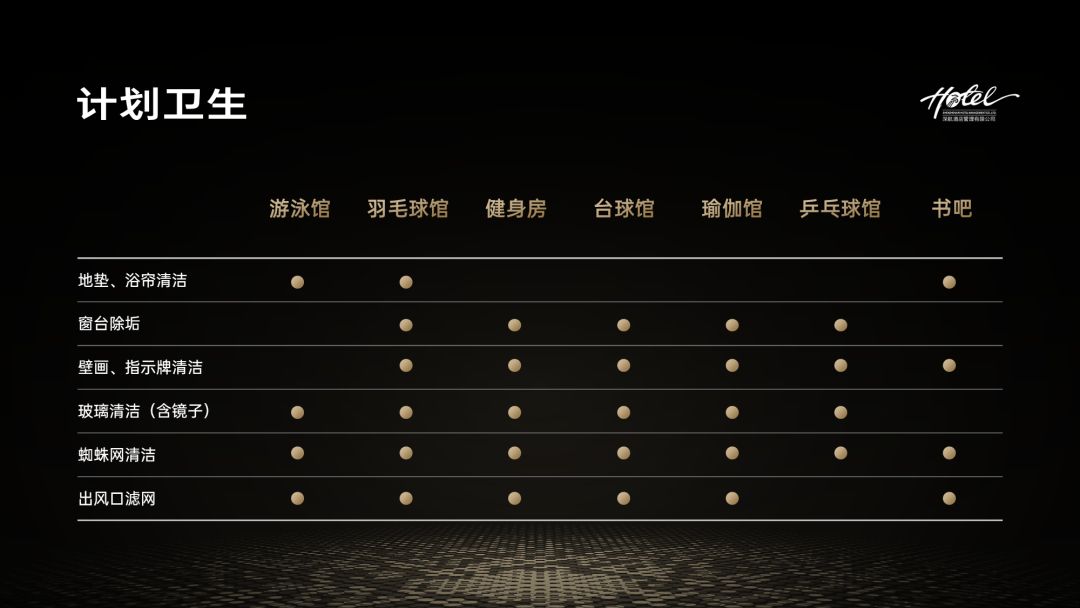
我们就可以为表格的边框,添加一个光效素材,是不是瞬间高级起来?
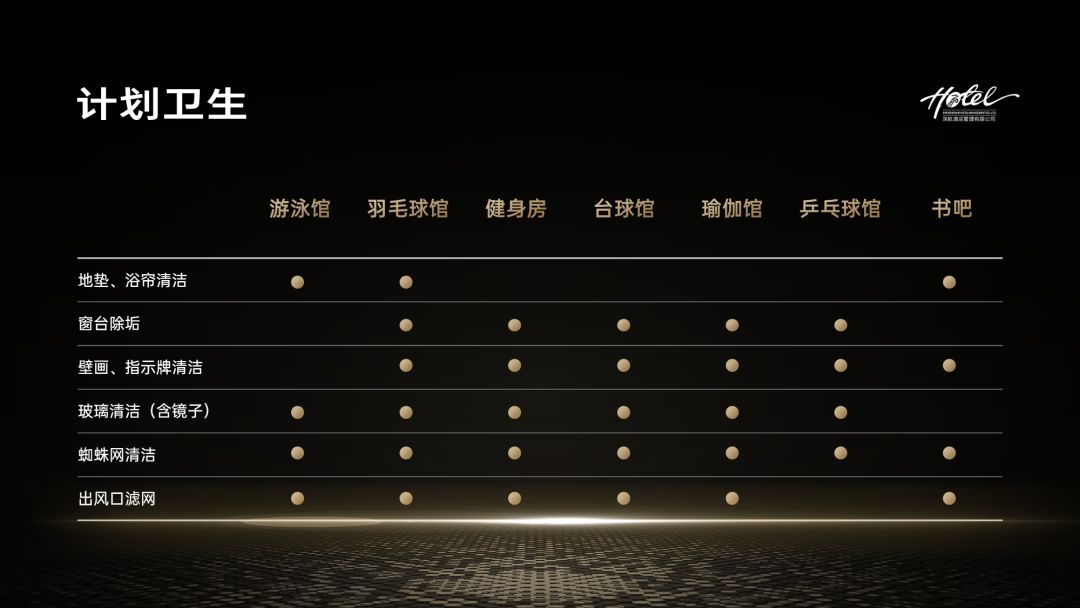
当然,你也可以为形状边框添加光效:

怎么样?是不是简单却高级?
02
添加光影素材
啥叫光影素材呢?其实就是光影素材。你可以通俗地理解为,是光打在某些元素上产生的影子。
比如就像这些,你可以在花瓣网搜索『光影』,就能找到一大坨:
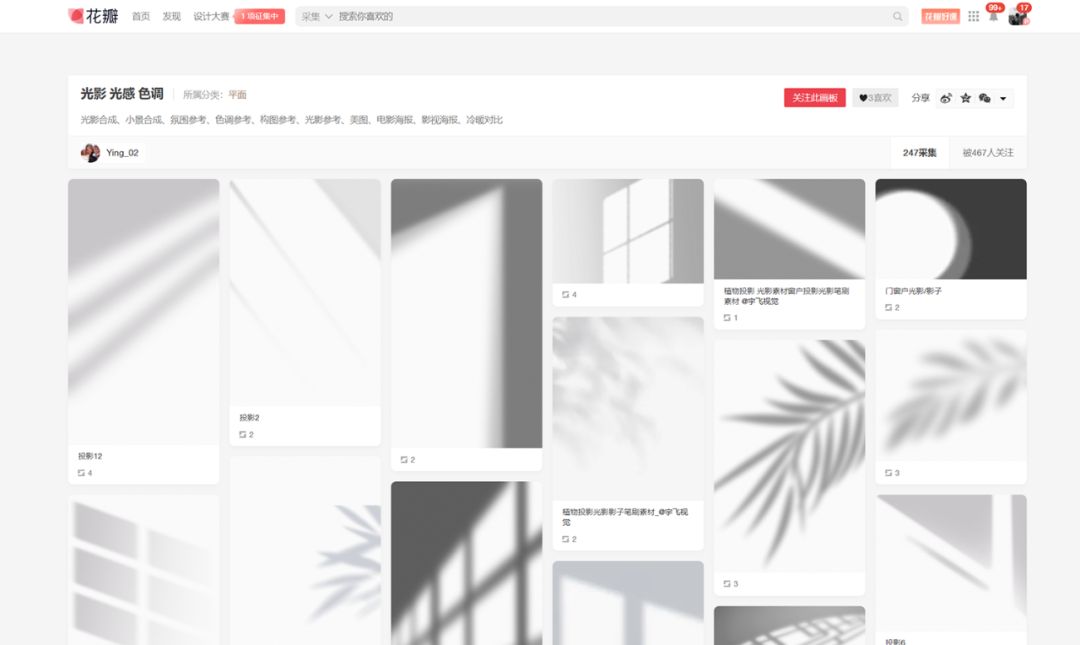
有了素材该咋用呢?非常简单,比如像这个页面:

我们直接把光影素材贴到页面左上角,就能够增强页面的精致效果:

如果页面是浅色调,你还可以通过这个方法,更好的丰富视觉效果,避免背景单调。
比如像这个页面:
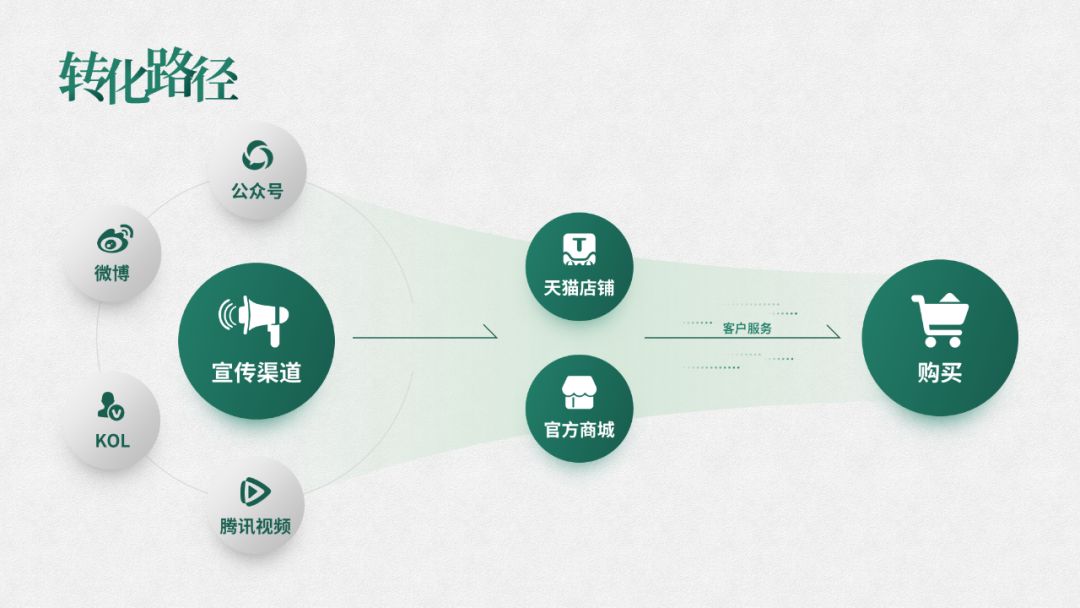
我们可以在页面顶部添加一个光影素材,来丰富背景视觉效果:
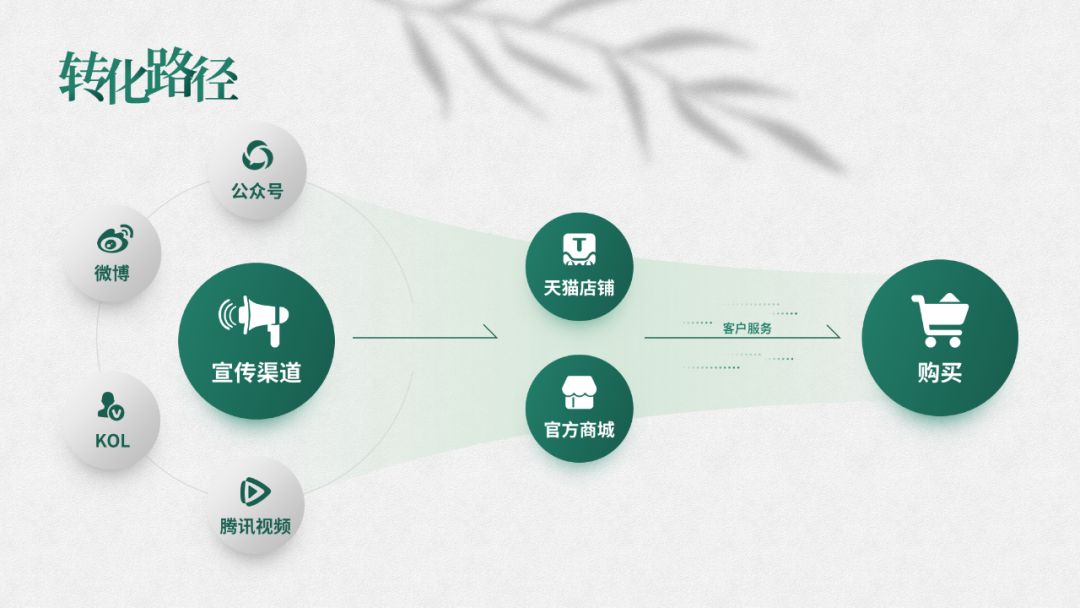
怎么样?是不是简单却高级?
03
添加悬浮粒子
如果说你做的PPT页面,底部有些空,却不知道加点啥,其实可以考虑粒子元素。
比如像这个页面:
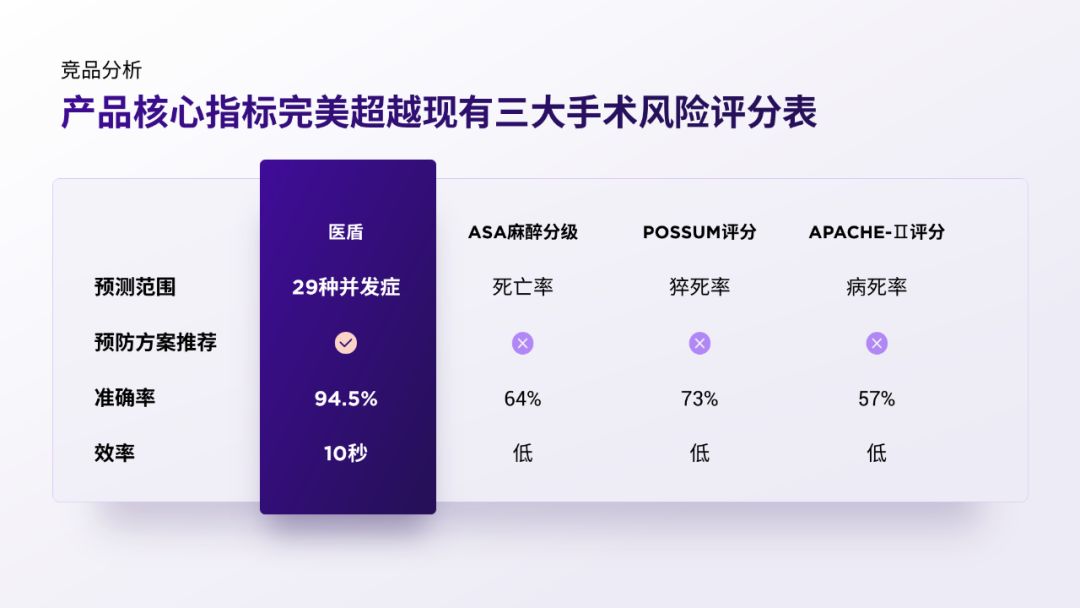
添加的时候,你只需要把粒子元素透明度调低,不干扰文字内容即可:
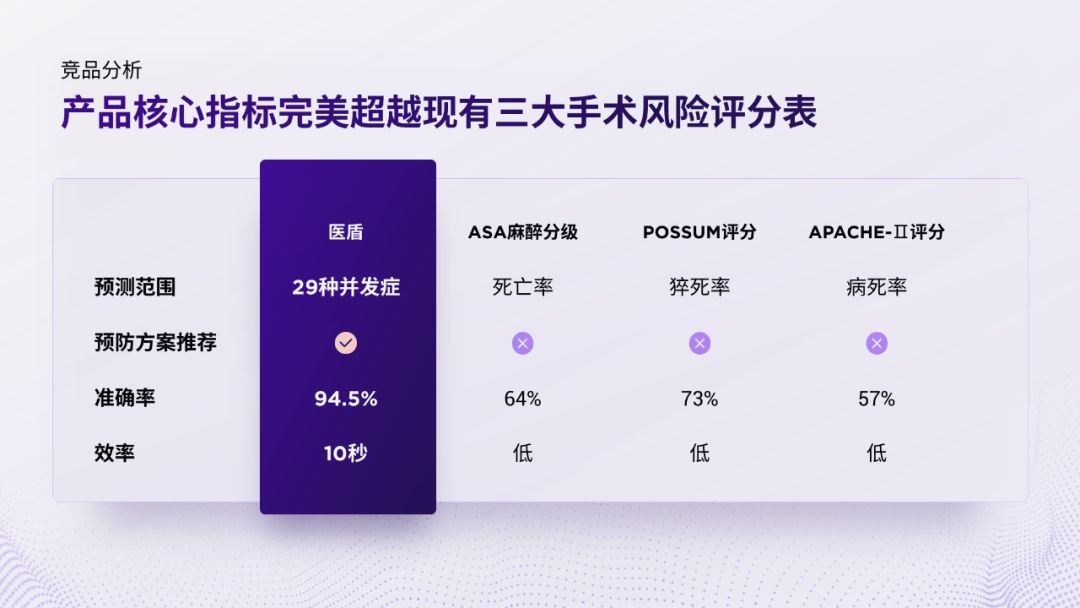
同样的,再比如像这个案例,也是一样的做法:
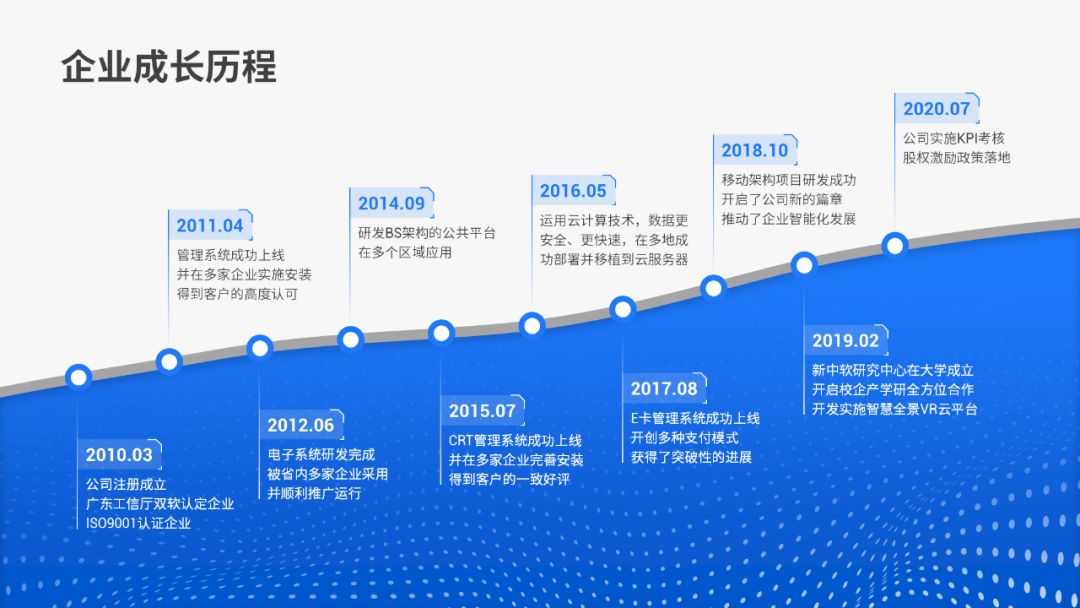
再来一个,也是一样:
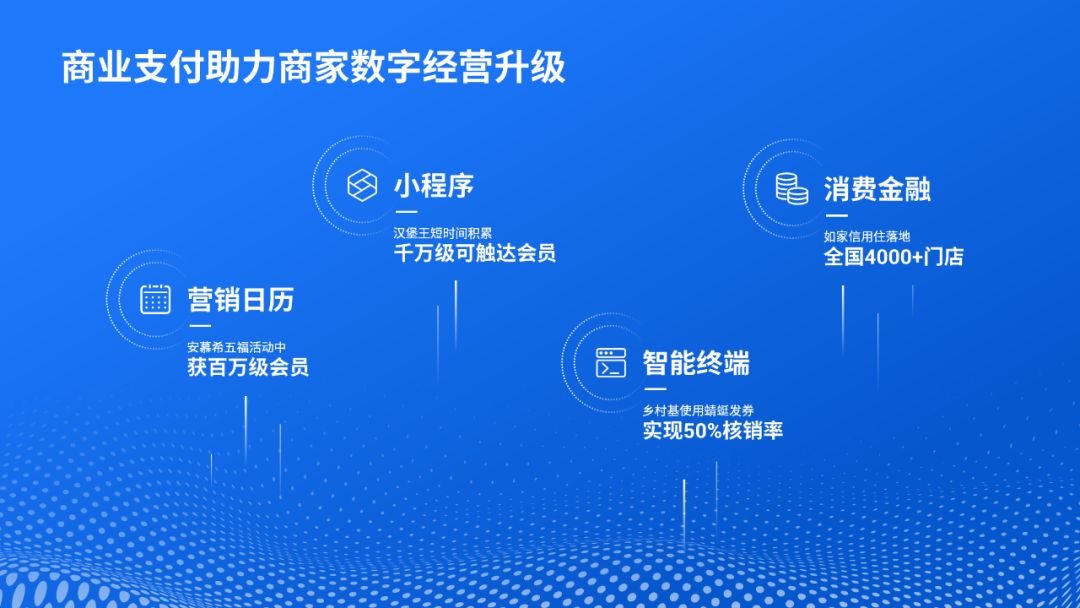
怎么样?是不是简单却高级?
04
添加样机效果
排版手机/电脑截图的时候,如果觉得一个截图不精致,可以考虑添加一个样机素材。
比如像这个页面中的截图:
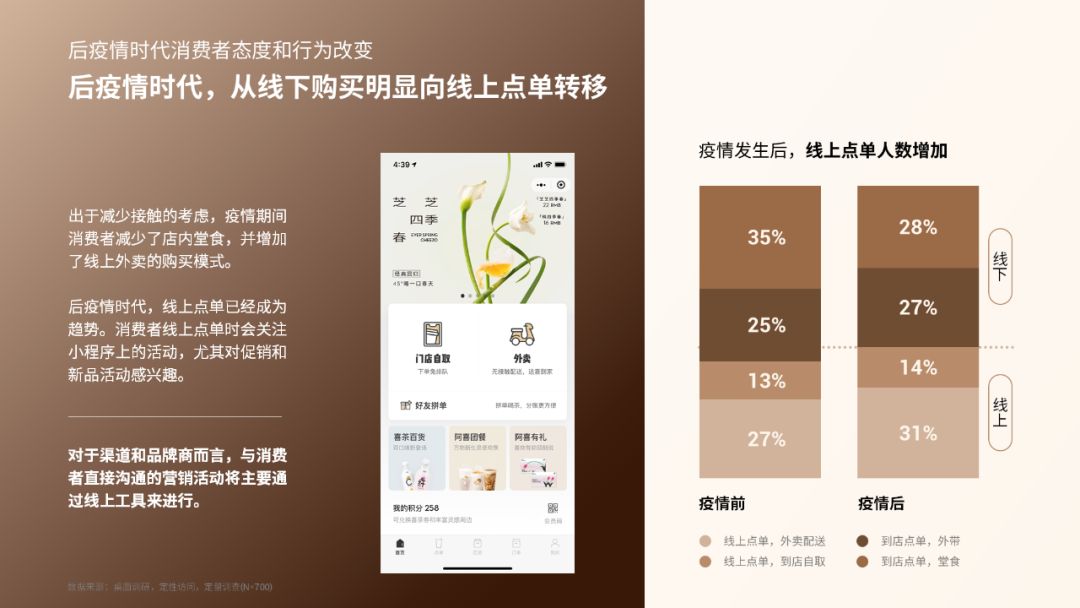
当我们添加一个样机素材,看起来是不是好很多?

不知道怎么获取样机的话,可以查看这篇文章:
我一口气送你17个PPT神器!私藏货,真真真是PPT速度暴涨...
同样是简单的方法,也可以用在排版荣誉证书中,比如像这个页面:

为所有的证书,添加一个样机边框,秒变精致:

怎么样?是不是简单却高级?
05
添加投影效果
当我们为一个平面的图形,添加阴影之后,会让它变得更有立体感。
啥意思呢?大家可以看下,不加投影时,像一个平面,添加投影后,则瞬间立起来了:
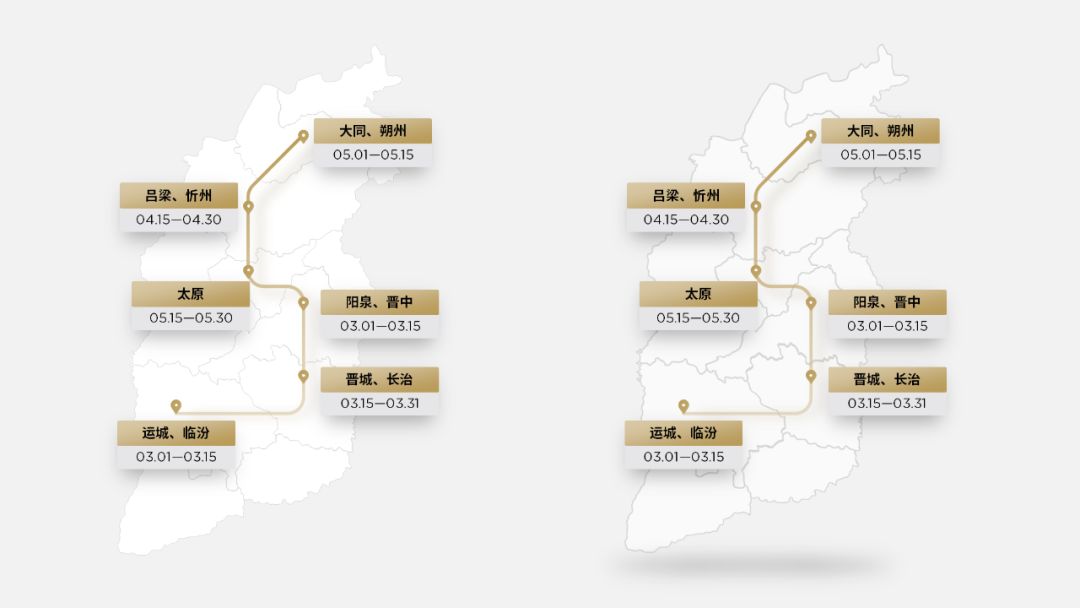
而阴影的绘制,也很简单,插入一个椭圆,调整射线渐变,中心暗,四周亮:
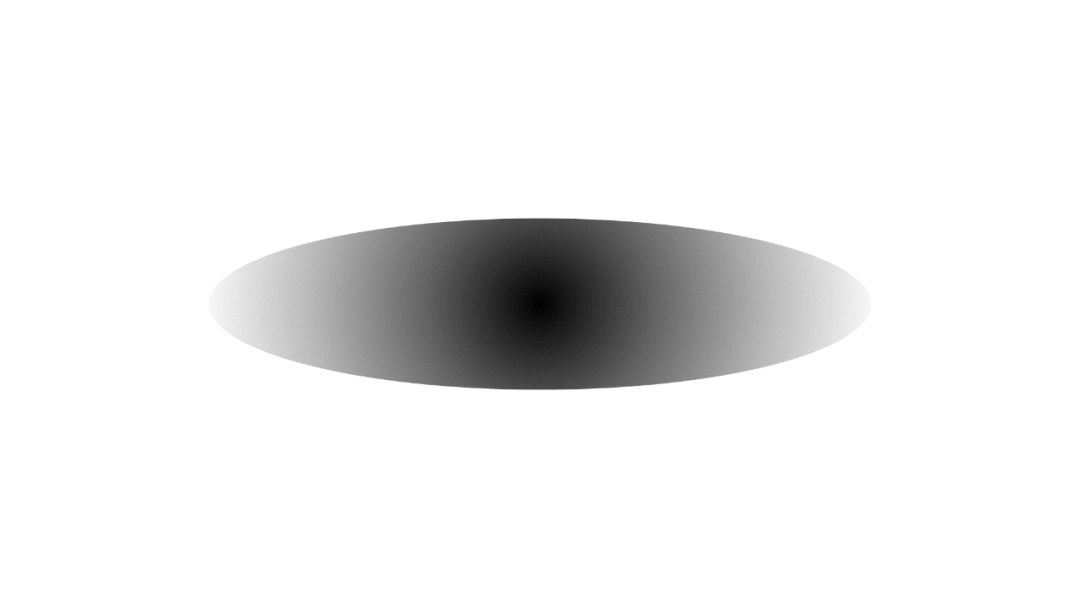
然后,调整椭圆的柔滑边缘参数,直到边缘变得不再生硬即可:
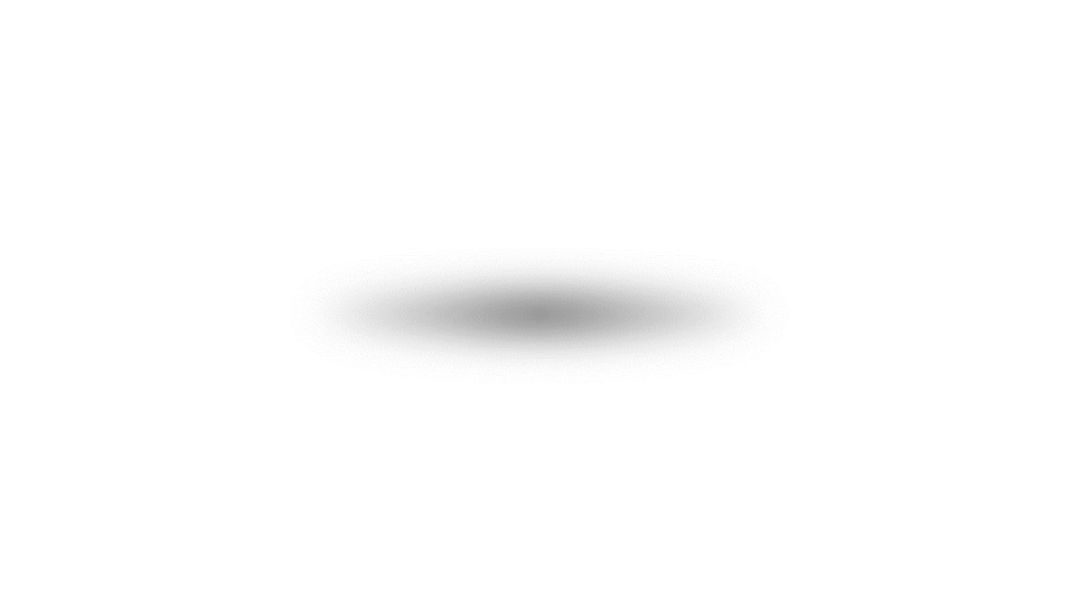
我们把它放到具体的页面中,来看下实际效果:
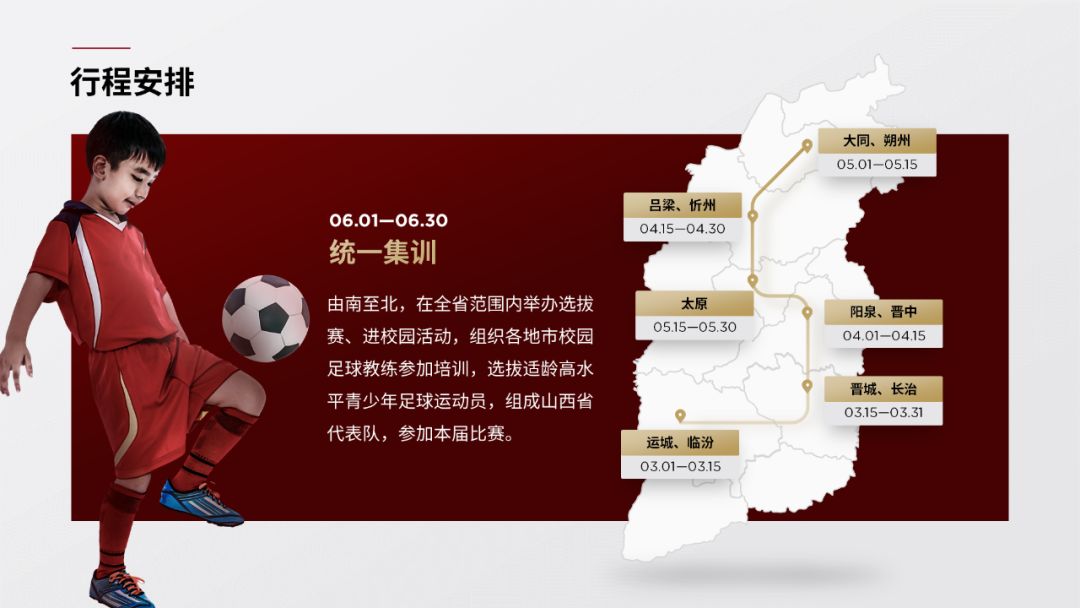
同样的原理,在呈现逻辑图形式时,也可以使用这个方法:

怎么样?是不是简单却高级?
06
添加图形色块
不过我直播的朋友都知道,我最喜欢说的一句话就是『有事儿没事儿,加个色块儿』。
当你觉得 PPT 页面很单调时,就可以想着去加个色块。
比如像这个页面,平平无奇:
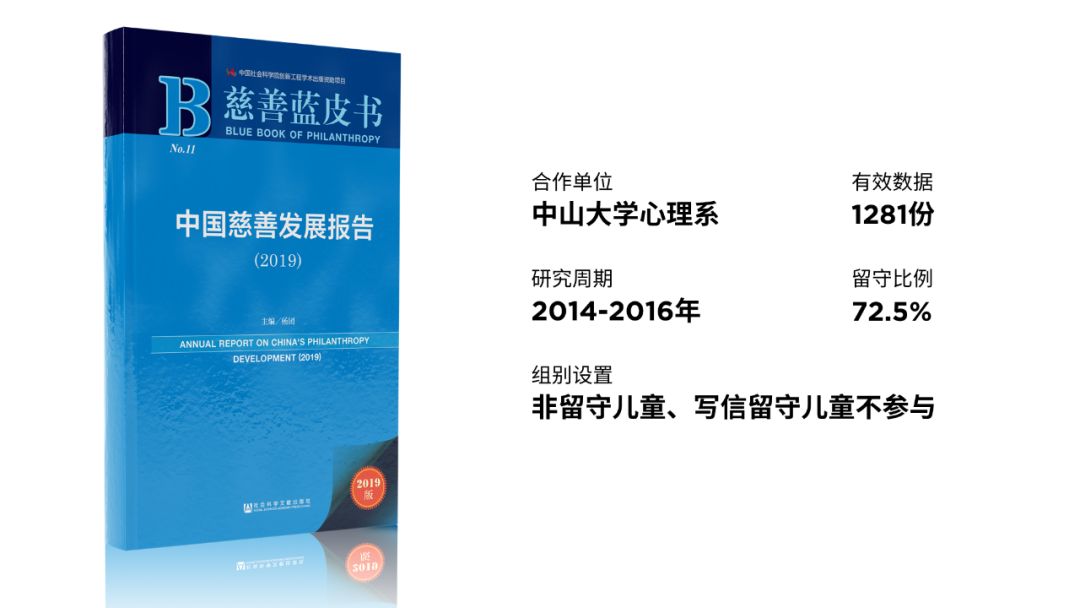
加个色块,瞬间有了视觉层次感:
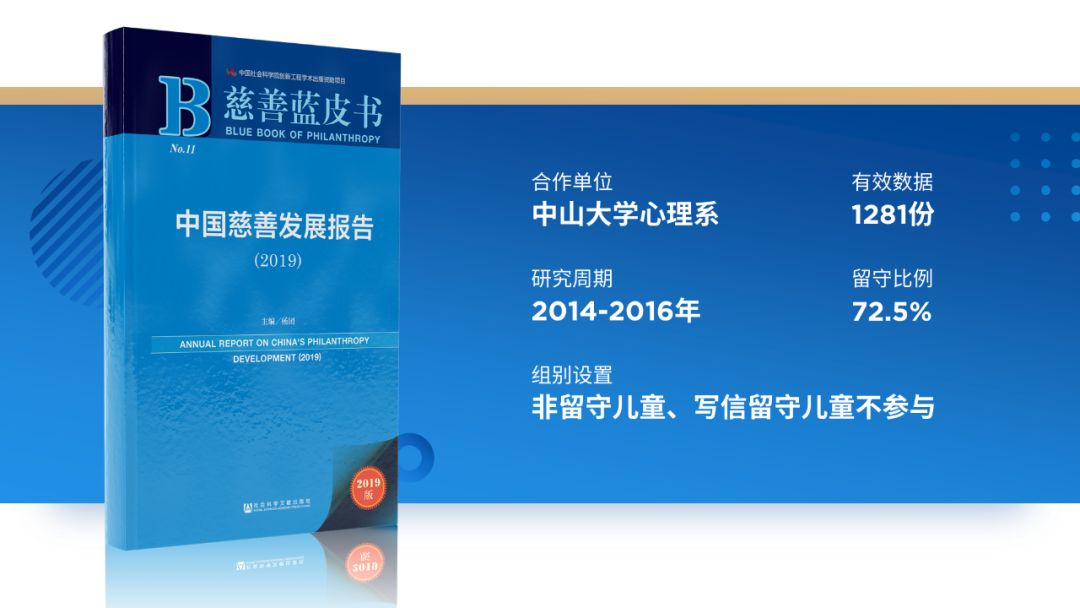
再来看这个页面,也是一样的问题:

花5秒钟加个色块,是不是好很多了?

怎么样?是不是简单却高级?
以上呢,就是在PPT中,非常简单,却能有效提升设计感的方法,希望对大家有所帮助。







